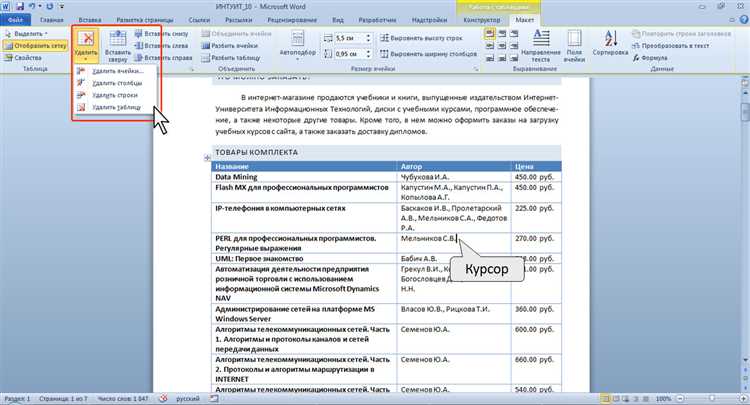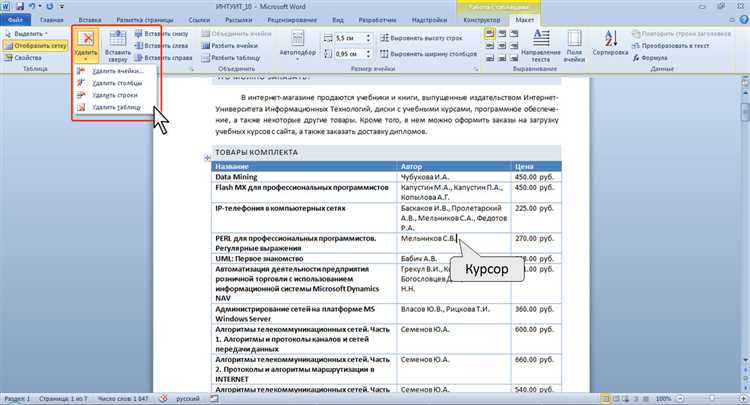
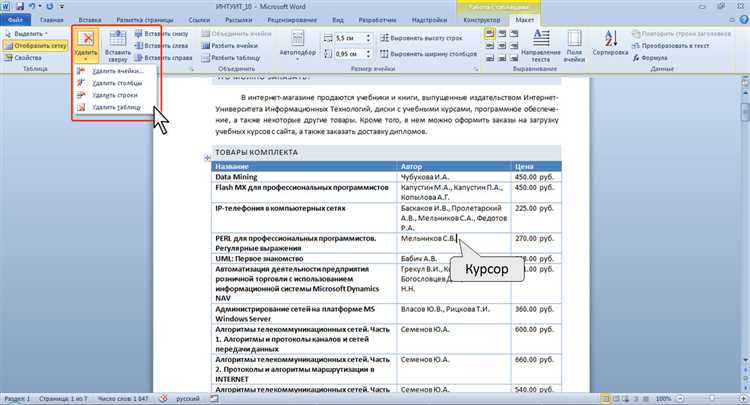
Microsoft Word предоставляет широкие возможности для работы с таблицами, и владение навыками добавления и удаления строк и столбцов может значительно повысить эффективность вашей работы. В этой статье мы рассмотрим несколько полезных советов и хитростей, которые помогут вам мастерски управлять таблицами в Word.
Один из способов добавить строку или столбец в таблицу в Word — это использовать контекстное меню. Для этого достаточно щелкнуть правой кнопкой мыши на месте, где вы хотите добавить строку или столбец, затем выбрать соответствующую опцию в меню. Этот метод быстр и удобен, особенно если вам нужно добавить только одну строку или столбец.
Если вам необходимо добавить несколько строк или столбцов, более эффективным будет использование команды «Вставить» на панели инструментов «Таблица». После выбора этой команды вы увидите дополнительные опции, позволяющие добавить несколько строк или столбцов одновременно, а также настроить их размещение и размер.
Удаление строк и столбцов в таблице также очень просто. Чтобы удалить одну строку или столбец, выделите его, щелкнув на заголовке строки или столбца, а затем нажмите клавишу «Delete» на клавиатуре. Если вам нужно удалить несколько строк или столбцов, воспользуйтесь аналогичной командой на панели инструментов «Таблица».
Не стесняйтесь экспериментировать с возможностями таблиц в Microsoft Word и настраивать их под свои нужды. Это позволит вам значительно оптимизировать работу с данными и повысить производительность своих документов.
Советы для профессионалов: добавление и удаление строк и столбцов в таблицах Microsoft Word
Добавление строк и столбцов:
1. Чтобы добавить строку в таблицу, необходимо щелкнуть правой кнопкой мыши в ячейке, где должна быть добавлена новая строка. В контекстном меню выберите «Вставить» и затем «Строка выше» или «Строка ниже» в зависимости от того, где вы хотите добавить новую строку.
2. Для добавления столбца щелкните правой кнопкой мыши в ячейке, где должен быть добавлен новый столбец, и выберите «Вставить» в контекстном меню. Затем выберите «Столбец слева» или «Столбец справа» для добавления столбца по соответствующей стороне.
Удаление строк и столбцов:
1. Чтобы удалить строку, выделите её целиком, кликнув на левом краю таблицы или в любой её ячейке, а затем нажмите клавишу «Delete» на клавиатуре. Удалится выбранная строка и сместятся все следующие строки.
2. Для удаление столбца выделите его целиком, переместив указатель мыши в заголовок столбца, и нажмите клавишу «Delete» на клавиатуре. При этом выбранный столбец будет удалён, и все следующие столбцы сместятся.
Работа с таблицами в Microsoft Word может быть удобной и эффективной, если вы знакомы с основными командами и хорошо владеете приёмами добавления и удаления строк и столбцов. Применение вышеуказанных советов позволит вам быстро и легко изменять структуру таблицы в соответствии с вашими потребностями.
Основы работы с таблицами в Microsoft Word
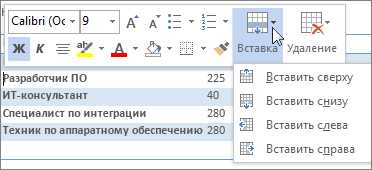
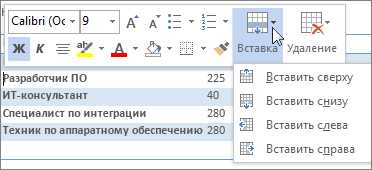
Добавление строк и столбцов в таблицу является необходимым, когда нужно увеличить ее размер или вставить новую информацию. Чтобы добавить строку, нужно щелкнуть на любую ячейку последней строки таблицы, а затем выбрать опцию «Вставить строки» в контекстном меню. То же самое можно сделать и для столбцов — выбирать опцию «Вставить столбцы» после щелчка на ячейке последнего столбца.
Удаление строк и столбцов из таблицы также может быть очень полезным при необходимости удалить ненужную информацию или изменить размер таблицы. Для удаления строки нужно выбрать нужную ячейку в этой строке и выбрать опцию «Удалить строки» в контекстном меню. Для удаления столбца следует выбрать ячейку в этом столбце и выбрать опцию «Удалить столбцы».
Важно помнить о настройке ширины столбцов и высоты строк в таблице для наилучшего отображения данных. Дважды щелкнув на правой границе столбца или нижней границе строки, можно изменить их размер, чтобы точно соответствовать нужной ширине или высоте.
Зная основные методы работы с таблицами в Microsoft Word, вы сможете более эффективно организовать данные и управлять таблицей в своих документах. Применяйте эти методы для добавления и удаления строк и столбцов, а также настройки размеров, чтобы создавать профессионально выглядящие таблицы.
Как добавить строки в таблицу в Microsoft Word
Первый способ — это использование команды «Добавить строку» в меню «Макет таблицы». Чтобы воспользоваться этой командой, необходимо щелкнуть правой кнопкой мыши внутри таблицы, затем выбрать всплывающее меню «Макет таблицы» и нажать на кнопку «Добавить строку». Это простой и быстрый способ добавить новую строку в таблицу.
Еще один способ добавить строку — это использование сочетания клавиш внутри таблицы. Чтобы добавить строку, нужно поместить курсор в ячейку, после которой вы хотите добавить строку, затем нажать клавишу «Tab» на клавиатуре. Это переместит курсор на новую строку, создавая при этом пустую строку в таблице.
Выбор способа добавления строк в таблицу в Microsoft Word зависит от ваших предпочтений и комфорта работы. Экспериментируйте с каждым из этих способов и выберите наиболее удобный для вашей работы.
Как удалить строки из таблицы в Microsoft Word
Чтобы удалить строки, просто выделите их в таблице, щелкнув правой кнопкой мыши на нужной строке. В контекстном меню выберите опцию «Удалить строки». Это приведет к удалению выбранных строк и соответствующих ячеек из таблицы.
Если вам нужно удалить несколько строк, вы можете выделить их вместе, удерживая клавишу Shift или Ctrl и щелкнув правой кнопкой мыши на выделенных строках. Затем выберите опцию «Удалить строки» в контекстном меню, чтобы удалить все выбранные строки одновременно.
Если вам необходимо удалить все строки или очистить таблицу полностью, вы можете использовать функцию «Очистить» или «Удалить таблицу» в контекстном меню таблицы. Это удалит все строки и ячейки из таблицы, оставляя пустую структуру таблицы.
Это лишь некоторые из способов удаления строк из таблицы в Microsoft Word. Используйте эти функции, чтобы упростить работу с таблицами и создавать профессионально выглядящие документы.
Как добавить столбцы в таблицу в Microsoft Word
Работа с таблицами в Microsoft Word может быть весьма удобной, особенно при добавлении новых столбцов. Для этого необходимо выполнить несколько простых шагов, чтобы получить желаемый результат.
1. Выделите ячейку или столбец, в котором хотите добавить новый столбец. Выберите вкладку «Расположение», расположенную в верхней части программы.
2. Нажмите на кнопку «Добавить столбец» в группе «Ячейки». Появится всплывающее окно, в котором можно выбрать, куда будет добавлен новый столбец — слева или справа от выделенной ячейки.
3. После выбора необходимой опции новый столбец будет добавлен в таблицу.
4. Если вы хотите добавить несколько столбцов сразу, выделите нужное количество ячеек или столбцов и выполните шаги 2-3 для каждого выбранного диапазона.
Теперь у вас есть возможность легко добавлять столбцы в таблицу в Microsoft Word. Эта функция очень полезна при создании и редактировании документов, содержащих большое количество информации в виде таблицы.
Как удалить столбцы из таблицы в Microsoft Word
При работе с таблицами в Microsoft Word возможно возникновение необходимости удалить некоторые столбцы, чтобы внести изменения в структуру данных или улучшить визуальное представление таблицы. Для удаления столбцов можно использовать несколько простых шагов.
- Выделите столбец, который хотите удалить, кликнув на заголовок столбца. Заголовок столбца обычно выделен фоновым цветом или имеет более яркое форматирование.
- Правым кликом мыши на выделенном столбце откройте контекстное меню.
- В контекстном меню выберите опцию «Удалить столбец».
После выполнения этих шагов выбранный столбец будет удален, и остальные столбцы сместятся на его место. Это может быть полезно при необходимости изменить структуру таблицы или удалить избыточные данные.
Другие полезные советы по работе с таблицами в Microsoft Word
Работа с таблицами в Microsoft Word может быть удобной и эффективной, если вы знаете несколько полезных советов и приемов. Ниже приведены некоторые дополнительные советы, которые помогут вам максимально использовать возможности таблиц в программе Word.
1. Использование автоматической альтернативы
Вам не обязательно каждый раз создавать таблицу с нуля. В Microsoft Word есть функция «Альтернатива», которая автоматически создает таблицу на основе выбранного текста. Просто выделите текст и выберите соответствующую опцию в меню, чтобы создать таблицу мгновенно.
2. Регулировка размеров ячеек
Чтобы сделать таблицу более привлекательной и лучше подходящей для вашего контента, вы можете изменить размеры ячеек таблицы. Просто выберите ячейки или столбцы и используйте функцию «Автофит», чтобы настроить размеры ячеек на основе содержимого.
3. Использование формул в таблице
Если вы работаете с числовыми данными в таблице, Word предлагает возможность использования формул для автоматического расчета сумм, средних значений и других арифметических операций. Вы можете добавить формулы в ячейки и они будут автоматически обновляться при изменении данных.
4. Применение стилей таблицы
Чтобы сделать таблицу более структурированной и согласованной с остальным документом, вы можете применить стили таблицы в Microsoft Word. Это позволит быстро применить определенное форматирование к таблице, включая цвета, шрифты и выравнивание.
5. Интеграция с Excel
Если у вас уже есть данные в таблице Excel, вы можете легко импортировать их в Microsoft Word. Просто скопируйте таблицу из Excel и вставьте ее в документ Word. Word автоматически преобразует таблицу в формат Word и сохранит все данные и форматирование.
Следуя этим дополнительным советам, вы сможете максимально использовать возможности таблиц в Microsoft Word и сделать свою работу более эффективной и удобной. Эти функции позволят вам создавать профессионально выглядящие таблицы и легко управлять данными в них. Удачи в работе с таблицами!
Вопрос-ответ:
Как создать таблицу в Microsoft Word?
Чтобы создать таблицу в Microsoft Word, выберите вкладку «Вставка» на главной панели инструментов. Затем нажмите кнопку «Таблица» и выберите нужное количество строк и столбцов.
Как добавить данные в таблицу в Microsoft Word?
В таблице Microsoft Word, щелкните ячейку, в которую хотите ввести данные, и начните печатать. Вы также можете скопировать и вставить данные из другой программы или таблицы.
Как изменить размер ячеек в таблице в Word?
Чтобы изменить размер ячеек в таблице Microsoft Word, выделите несколько ячеек или всю таблицу. Затем наведите курсор на границу выбранных ячеек и перетащите ее, чтобы изменить размер ячеек.
Как объединить ячейки в таблице в Word?
Чтобы объединить ячейки в таблице Microsoft Word, выделите ячейки, которые вы хотите объединить. Затем нажмите правую кнопку мыши и выберите «Объединить ячейки» во всплывающем меню.
Как добавить границы в таблицу в Word?
Чтобы добавить границы в таблицу Microsoft Word, выделите ячейки или всю таблицу, для которых вы хотите добавить границы. Затем выберите вкладку «Рисование таблиц» на главной панели инструментов и используйте кнопки «Бордюр», чтобы добавить границы.